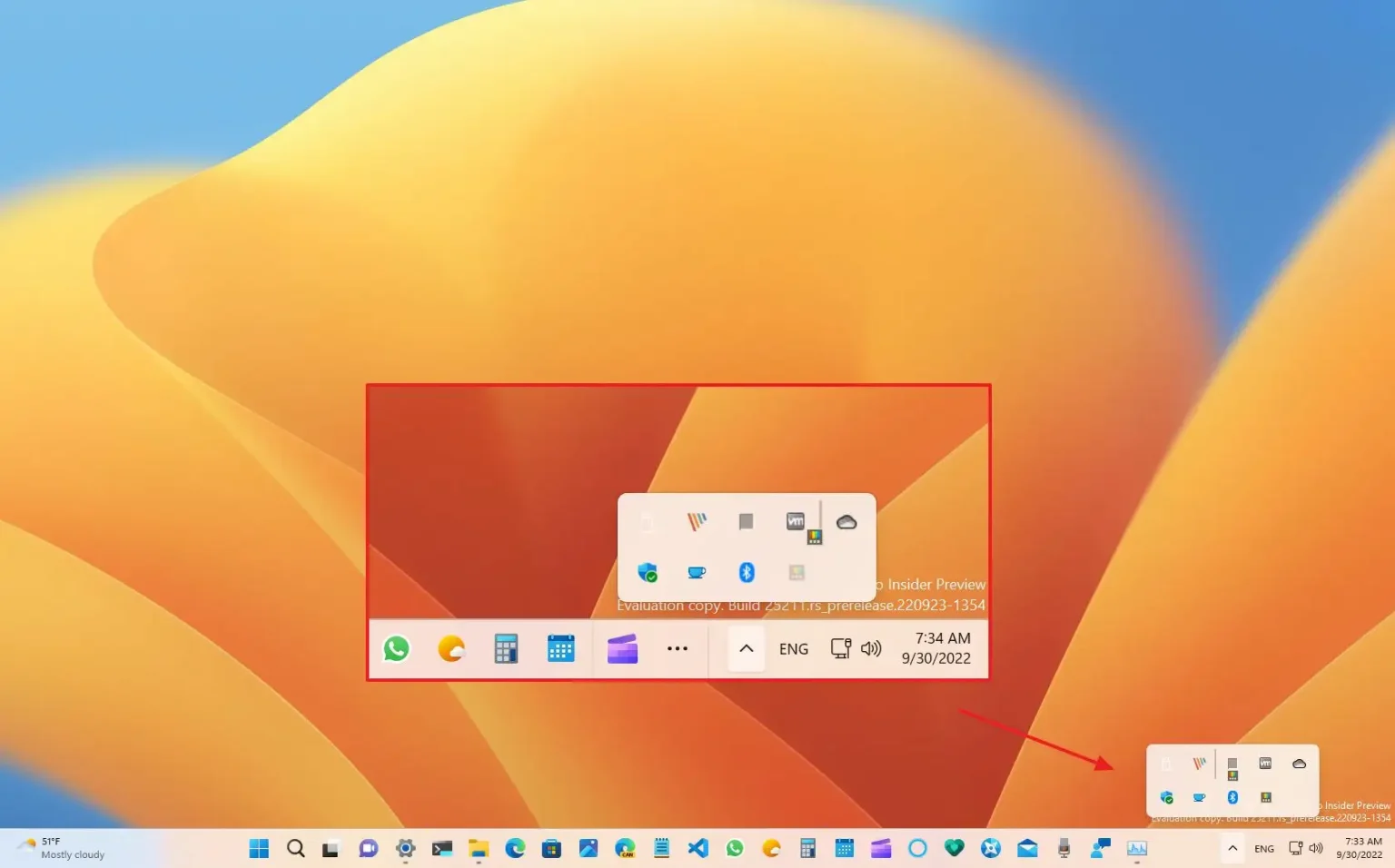Sur Windows 11 build 25211, vous pouvez désormais activer la nouvelle barre d'état système qui inclut un nouveau design moderne avec la possibilité de glisser-déposer des éléments. Le nouveau design comprend une interface plus large avec un matériau en mica et des coins arrondis, une info-bulle moderne pour les éléments et la possibilité de glisser-déposer des icônes dans la barre d'état système.
Si vous souhaitez vous familiariser avec la nouvelle fonctionnalité, vous pouvez utiliser un outil tiers appelé « ViVeTool » créé par Rafael Rivera et Lucas sur GitHubpour activer l’option sur votre ordinateur.
Ce guide vous apprendra les étapes pour activer la nouvelle fonctionnalité de la barre d'état système sur Windows 11.
Activer la nouvelle barre d'état système dans la barre des tâches sous Windows 11
Pour activer la nouvelle barre d'état système et la fonctionnalité glisser-déposer pour la barre des tâches, procédez comme suit :
-
Téléchargez le ViveTool-vx.xxzip fichier pour activer l’option de la barre d’état système.
-
Double-cliquez sur le dossier zip pour l'ouvrir avec l'Explorateur de fichiers.
-
Clique le Extraire tout bouton.
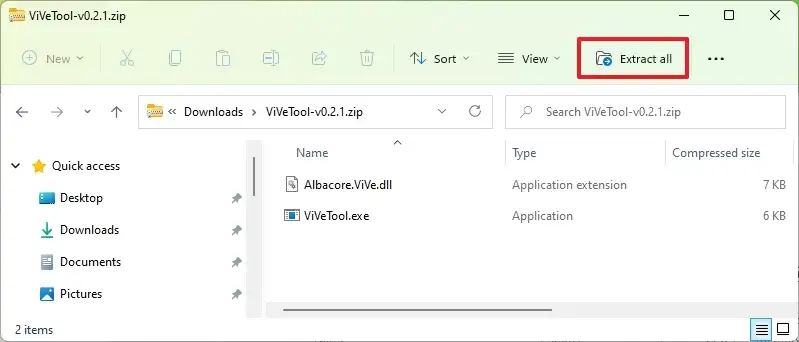
-
Clique le Extrait bouton.
-
Copiez le chemin vers le dossier.
-
Ouvrir Commencer.
-
Rechercher Invite de commandecliquez avec le bouton droit sur le premier résultat et sélectionnez le Exécuter en tant qu'administrateur option.
-
Tapez la commande suivante pour accéder au dossier ViveTool et appuyez sur Entrer:
cd c:\folder\path\ViveTool-v0.3.1
Dans la commande, pensez à changer le chemin d'accès au dossier avec votre chemin.
-
Tapez la commande suivante pour activer la nouvelle fonctionnalité de barre d'état système et de glisser-déposer et appuyez sur Entrer:
vivetool /enable /id:26008830 vivetool /enable /id:38764045
-
Redémarrer le PC.
Une fois les étapes terminées, la nouvelle barre d'état système s'activera et vous pourrez faire glisser et déposer des icônes en utilisant la nouvelle expérience.
Si vous changez d'avis, vous pouvez annuler les modifications avec les mêmes instructions, mais sur étape n°10assurez-vous d'utiliser ces commandes : vivetool /disable /id:26008830, vivetool /disable /id:38764045puis redémarrez l'appareil.
Pourquoi vous pouvez faire confiance à Winfix.net
Je combine les connaissances d'experts avec des conseils centrés sur l'utilisateur, des recherches et des tests rigoureux pour garantir que vous recevez des guides techniques fiables et faciles à suivre. Examinez le processus de publication.